管理媒體共用設定
媒體分享可讓發佈商上傳影片一次,然後將影片分享到其他帳戶。這些帳戶可以是您自己的、公司帳戶或其他出版商的帳戶。共享的影片可以在其他 Video Cloud 帳戶中獨立使用。媒體共用設定是用來管理帳戶之間的共用關係。
媒體共用也可以使用 CMS API 以程式設計方式實作。如需詳細資訊,請參閱使用 CMS API 共用媒體。
本主題將使用下列術語:
- 主人-創建原始視頻的帳戶。主人擁有該內容,並負責設置,管理和提供內容給關係企業。
- 聯盟 -接收視頻的帳戶。聯盟可以接受從主人分享給它的內容。
啟用媒體共用
要啟用媒體共享,請聯繫Brightcove客戶支持並讓他們為您的帳戶打開媒體共享。
新增關係企業
若要將影片分享到另一個 Video Cloud 帳戶,必須新增聯盟帳戶。合作夥伴是您想要分享影片的帳戶。若要新增聯盟帳戶,請依照下列步驟執行:
- 以管理員身份登錄 Video Cloud Studio。
- 打開行政模塊然後媒體分享 .請注意,您必須是帳戶管理員才能存取 ADMIN 功能表。
- 的管理會員-與我共享視頻的帳戶部分將顯示與您建立媒體共享關係的所有會員發布者的列表。

- 要添加新會員,請在帳戶ID文本框,然後單擊 .
帳戶將新增至表格中,其「關係狀態」為「擱置」。聯盟帳戶將收到媒體分享通知,並能夠接受或拒絕該關係。如果聯盟接受媒體分享關係,則關係狀態將被接受。
自訂欄位比對
若要要求聯盟帳戶具有與主帳戶相同的自訂欄位,請勾選 [ 強制自訂欄位比對 ],然後按一下 [ 更新規則 ]。核取 [ 強制自訂欄位比對] 時,聯盟帳戶必須具有與主帳戶相同的自訂欄位,否則任何共用都會失敗。
注意事項
- 自訂欄位比對只會驗證兩個帳號中的內部自訂欄位名稱相符。欄位類型 (清單或文字) 並不重要。
-
如果主帳戶所定義的頻道強制執行自訂欄位比對,然後共用具有自訂欄位的影片,其值為聯盟帳戶不允許的值,則該共用嘗試將會失敗。
如果主帳戶定義的頻道沒有強制執行自訂欄位比對,然後分享具有自訂欄位的影片,且該影片不允許的價值,則分享嘗試將可以運作,但是影片的聯盟副本不會包含含有錯誤值的欄位。
- 注意:如果主帳戶中的共用影片設定了地理篩選功能,聯盟帳戶也必須啟用地理篩選,否則分享將會失敗。在共享影片上設定的任何地理位置篩選也會套用在聯盟帳戶中。要啟用帳戶的地理位置過濾,請聯繫Brightcove支持。
移除分支機構
要刪除會員帳戶,請找到要刪除的帳戶,然後點擊刪除圖標(![]() )。會出現一個對話方塊,確認您要結束共用關係。
)。會出現一個對話方塊,確認您要結束共用關係。
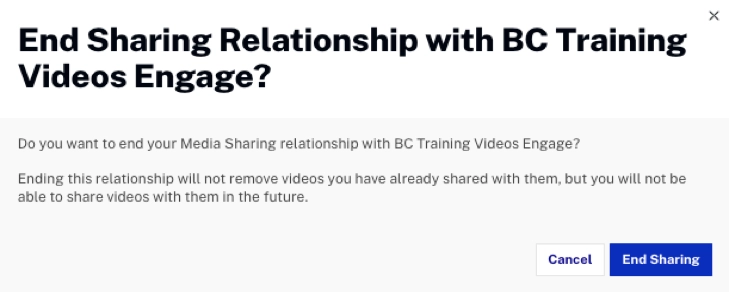
按一下「結束共用」以結束共用關係。
核准/拒絕媒體共享關係
如果其他視頻雲帳戶已將您的帳戶添加為會員(想要將視頻分享到您的視頻雲帳戶),則當管理員 > 媒體共享頁面被訪問。
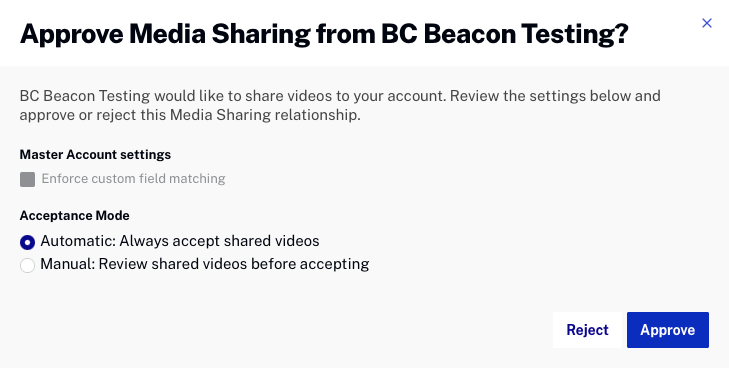
如果核取 [ 強制自訂欄位比對] ,則聯盟帳戶必須具有與主帳戶相同的自訂欄位,否則任何共用都會失敗。
按一下 [ 拒絕] 拒絕媒體共用關係。否則,請選取接受模式:
- 自動 -一律接受來自此主帳戶的分享影片。分享的視訊會出現在影片的媒體模組清單中。
- 手冊 -在將這個主帳戶新增至媒體庫之前,先檢閱共用的視訊。媒體模塊將顯示一個股票待定左側導航欄中的項目。
按一下 [ 核准] 核准媒體共用關係。在核准關係之後,它會出現在頁面的 [ 管理主版 ] 區段中。
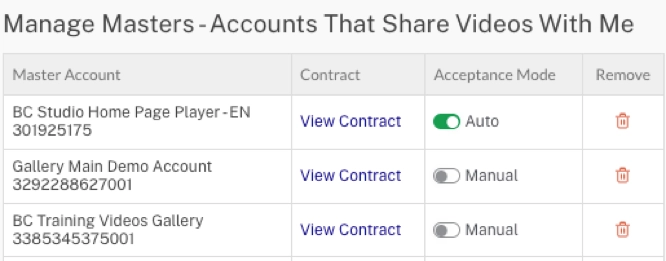
按一下 [ 檢視合約 ] 以檢視媒體共用設定。的接受方式滑塊可用於更改接受方式。若要移除共用關係,請按一下移除圖示 ( ![]() )。
)。
